在unity使用过程中,其实我们都是在各个不同功能的Window下工作。
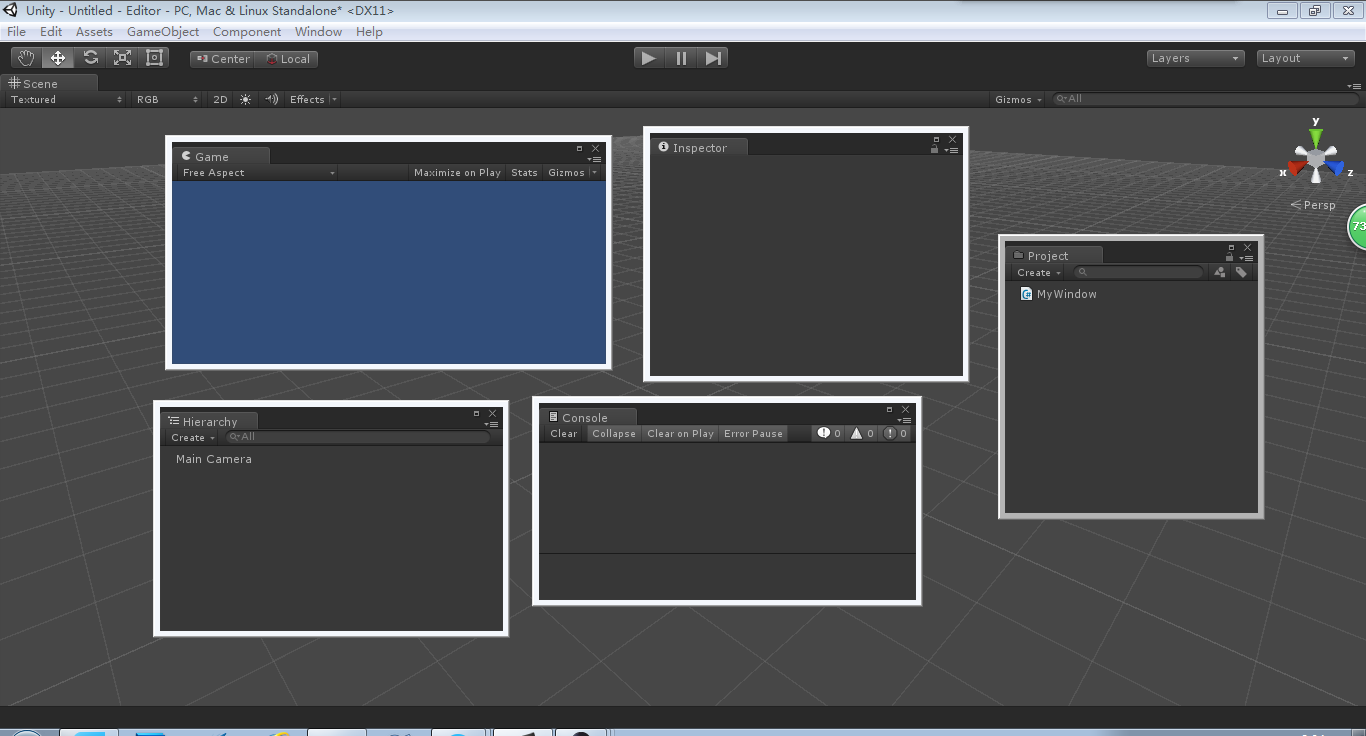
比如在Scene窗口中操作物体,在Inspector中操作物体属性,在Game视窗中观察游戏状态。
所以窗口是Unity的灵魂,这是唯一接口我们能够通过它来制作游戏。
那么,我们想自定义一个自己的窗口,那该如何呢?今天我们就来学习下EditorWindow,由于这个类在UnityEdior下,所以要using UnityEditor;
using UnityEngine;
using System.Collections;
using UnityEditor;//注意要引用
public class MyWindow: EditorWindow
{
[MenuItem("Window/MyWindow")]//在unity菜单Window下有MyWindow选项
static void Init()
{
MyWindow myWindow = (MyWindow)EditorWindow.GetWindow(typeof(MyWindow), false, "MyWindow", true);//创建窗口
myWindow.Show();//展示
}
}
这是个简单的创建窗口的代码,首先通过EditorWindow.GetWindow来取得窗口实例,然后展现,我们来看看官方的API说明。
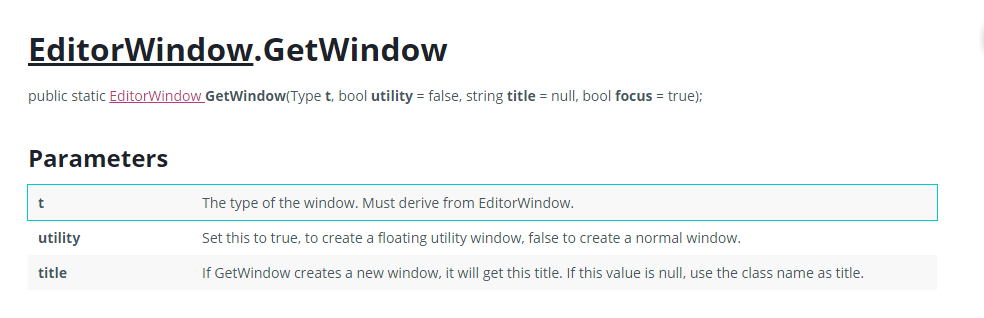
GetWindow是个静态方法,有三个参数:
第一个参数是窗口类型,注意是一定要继承自EditorWindow。
第二个参数是窗口是否浮动,如果是就不能内嵌到unity其他窗口中去,如果不是就能嵌入其他窗口。(可以省略,默认为内嵌入式)
第三个参数是窗口的标题,如果为空的话就采用类的名称来当标题。(可以省略,默认类的名称)
可以看到第一个参数是必须的,其他参数可以省略。c#可选参数的特性。
回到Unity,在Window菜单下拉列表选择MyWindow,可以看到弹出自己的窗口。好开心!
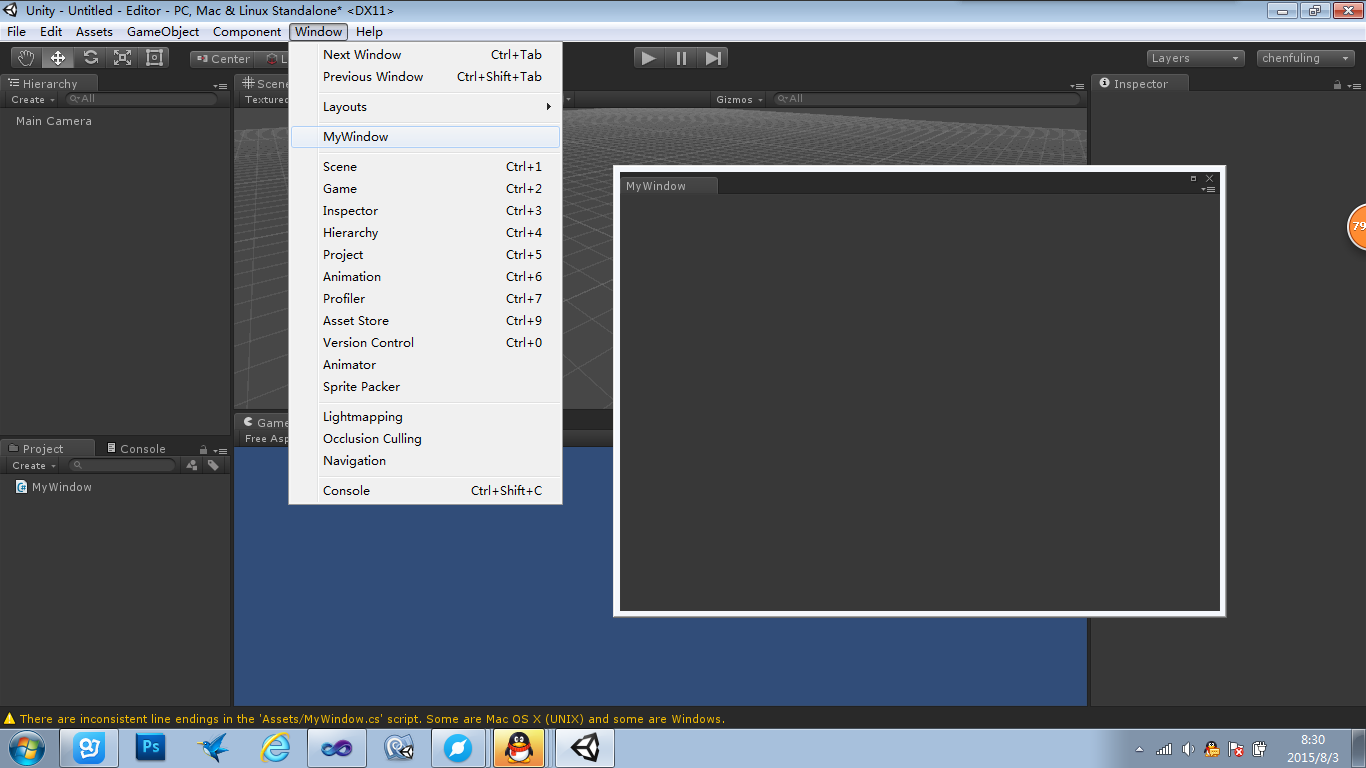
当然这个窗口里面什么东西都没有,我们需要往里面添加各个功能组件,当然这个以后再慢慢详谈,貌似好像如饥似渴了!!=_=
接着,下面我们来学习下EditorWindow的各个属性和方法:
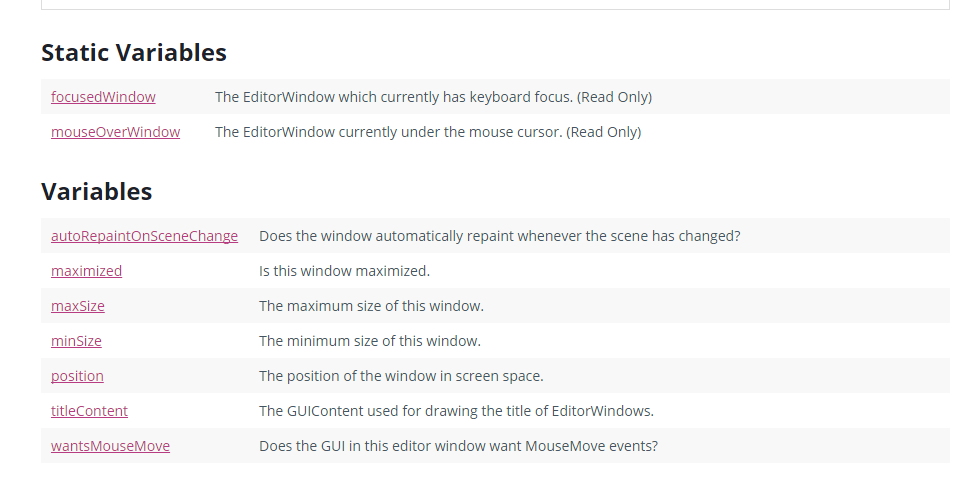
fousedWindow(静态变量):
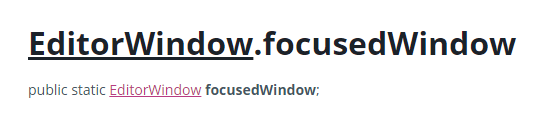
注意到类型是EditorWindow,所以顾名思义这个是表示当我们聚焦到哪个窗口,那么这个静态变量就是那个窗口。其实也就是记录我们聚焦的窗口。
于是我做了个小实验,功能也就是聚焦哪个窗口会打印这个窗口的信息。
void OnGUI()
{
EditorGUILayout.LabelField(EditorWindow.focusedWindow.ToString());
}
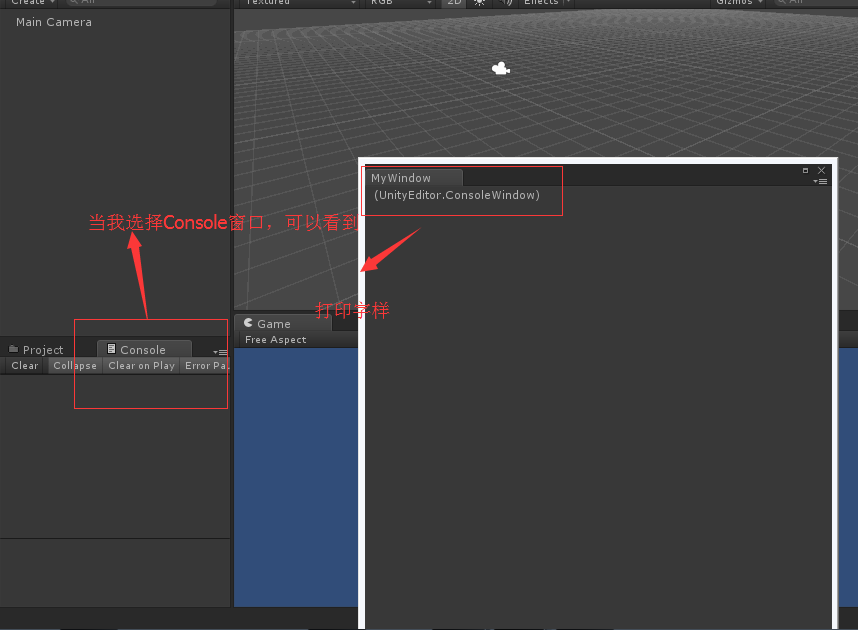
mouseOverWindow(静态变量):
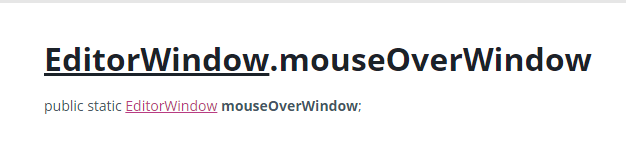
与fouseWindow相似,这个是鼠标悬停在哪个Window,这个静态变量就是那个窗口。
using UnityEngine;
using System.Collections;
using UnityEditor;
public class MyWindow: EditorWindow
{
string move;
[MenuItem("Window/MyWindow")]//在unity菜单Window下有MyWindow选项
static void Init()
{
MyWindow myWindow = (MyWindow)EditorWindow.GetWindow(typeof(MyWindow), false, "MyWindow", false);
myWindow.Show(true);
}
void OnGUI()
{
move = EditorWindow.mouseOverWindow ? EditorWindow.mouseOverWindow.ToString() : "Nothing";
EditorGUILayout.LabelField(move);
}
void OnInspectorUpdate()
{
if (EditorWindow.mouseOverWindow)
EditorWindow.mouseOverWindow.Focus();//就是当鼠标移到那个窗口,这个窗口就自动聚焦
this.Repaint();//重画MyWindow窗口,更新Label
}
}
于是我又做了个小测试,功能很简单,鼠标移动的哪个窗口,在MyWindow打印那个窗口的信息,并且自动聚焦到那个窗口。
反正我是成功了,你们可以自行测试。
EditorWindow.autoRepaintOnSceneChange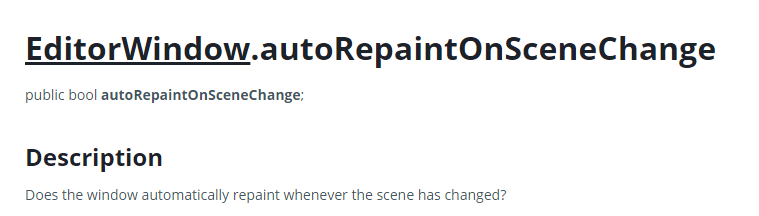
当这个变量为true时,如果unity编辑视窗(注意不只是scene视窗,其他窗口)只要有变动,就会重画窗口,为false就不会。
当然我们做个小测试:
using UnityEngine;
using System.Collections;
using UnityEditor;
public class MyWindow: EditorWindow
{
int i = 0;
[MenuItem("Window/MyWindow")]//在unity菜单Window下有MyWindow选项
static void Init()
{
MyWindow myWindow = (MyWindow)EditorWindow.GetWindow(typeof(MyWindow), false, "MyWindow", false);
myWindow.autoRepaintOnSceneChange = true;
myWindow.Show(true);
}
void OnGUI()
{
i++;
EditorGUILayout.LabelField(i.ToString());
}
}
这段代码就是当我们变动unity编辑器时,label就会显示i自增。
EditorWindow.maximized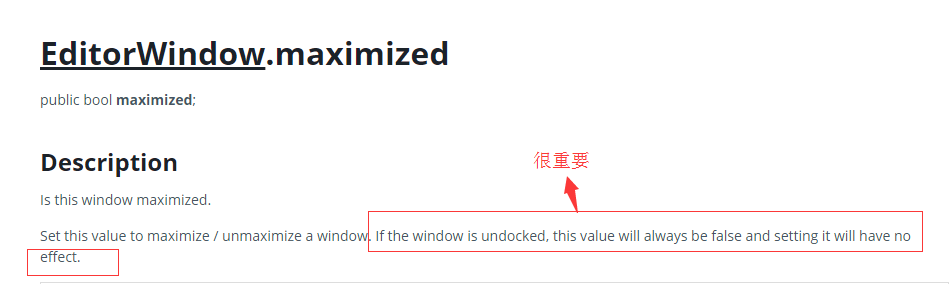
当为true,就是当窗口是内嵌到其他窗口,也就是docked停靠的意思,窗口就能最大化。开上面,他说如果窗口没有在停靠状态,那么这个值永远为false,并且设置无效。
测试的话,我们可以用toggle来改变这个bool值。
using UnityEngine;
using System.Collections;
using UnityEditor;
public class MyWindow: EditorWindow
{
[MenuItem("Window/MyWindow")]//在unity菜单Window下有MyWindow选项
static void Init()
{
MyWindow myWindow = (MyWindow)EditorWindow.GetWindow(typeof(MyWindow), false, "MyWindow", false);
myWindow.autoRepaintOnSceneChange = true;
myWindow.Show(true);
}
void OnGUI()
{
maximized = EditorGUILayout.ToggleLeft("Max",maximized);
}
}
注意一定要是内嵌的状态下,那么会观察到点击Max会最大化,再次点击会回到原来。
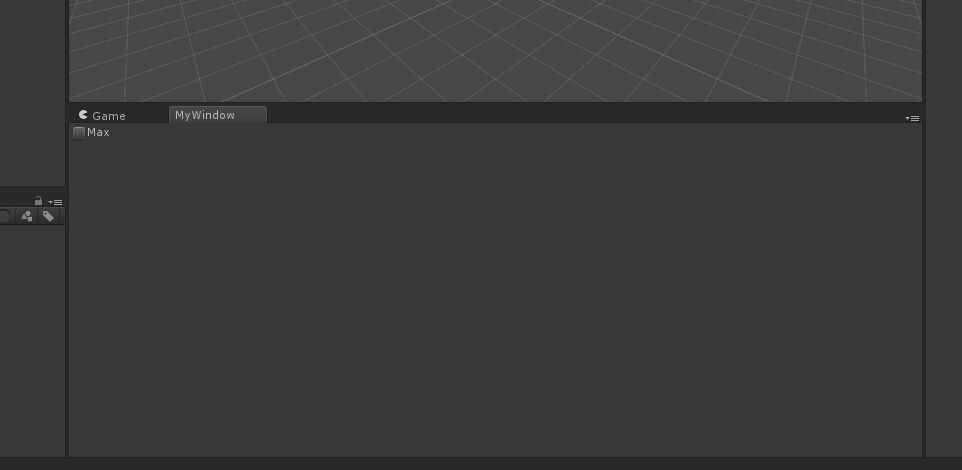
maxSize,minSize,position这里我就不详细介绍了,自己可以去改变着玩玩。
EditorWindow.titleContent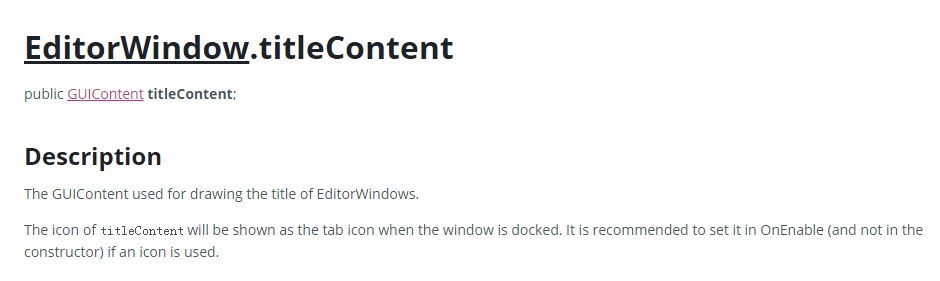
这个变量是设置窗口的小图标的,图标的类型为GUIContent。
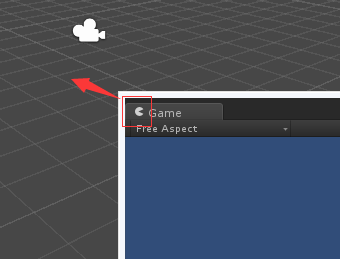
我们再来顺便学习下GUIContent,看看他的API。
GUIContent.GUIContent这里我们只看他的构造函数,因为我们只想要图标,所以我们选择public GUIContent(Texture image);这个构造函数
不知为何,unity现在没有titleContent这个变量,那么我们也就不要管他了,影响不是很大。
EditorWindow.wantsMouseMove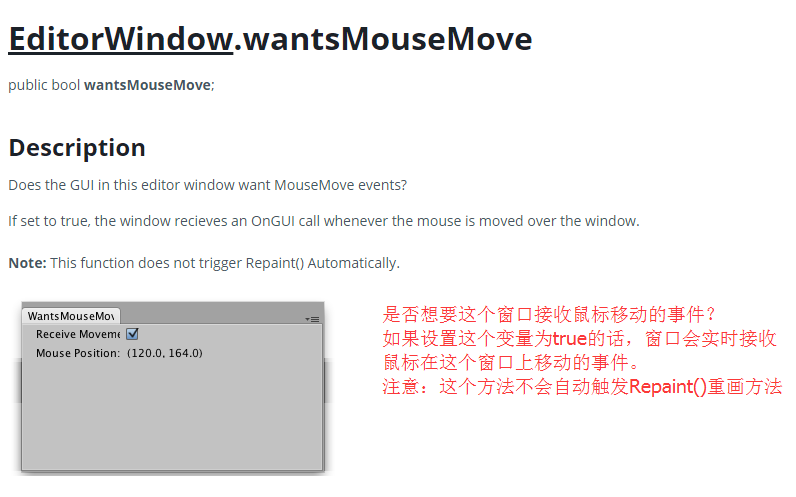
也就是设置这个变量为true的时候,这个窗口会接收OnGUI里面的鼠标在窗口上面移动的事件。我们来测试一下:
using UnityEngine;
using System.Collections;
using UnityEditor;
public class MyWindow: EditorWindow
{
static MyWindow myWindow;
[MenuItem("Window/MyWindow")]//在unity菜单Window下有MyWindow选项
static void Init()
{
myWindow = (MyWindow)EditorWindow.GetWindow(typeof(MyWindow), false, "MyWindow", false);
myWindow.Show(true);
}
void OnEnable()
{
}
void OnGUI()
{
wantsMouseMove = EditorGUILayout.Toggle("receive mouseMove:", wantsMouseMove);//是否启用接收鼠标移动事件监听
EditorGUILayout.LabelField("Mouse Position:", Event.current.mousePosition.ToString());
if (Event.current.type == EventType.mouseMove && wantsMouseMove)//如果是鼠标移动的事件,就重画窗口
{ ///因为上面注意那里有讲到:他不会自动调用repaint()方法
Repaint();
}
}
运行项目,可以看到,当勾选了recevive mouseMove选项后,label会实时更新鼠标的坐标。
--------------------------------------------------------------------------分隔符-------------------------------------------------------------------------------------------------------
讲完了EditorWindow的所有变量之后,接下来我们来学习下他的一些有用的方法。
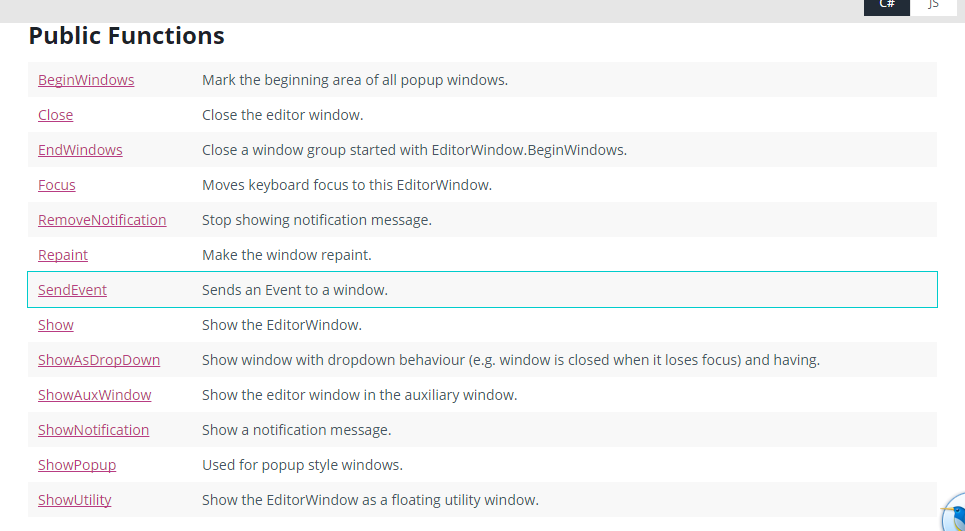
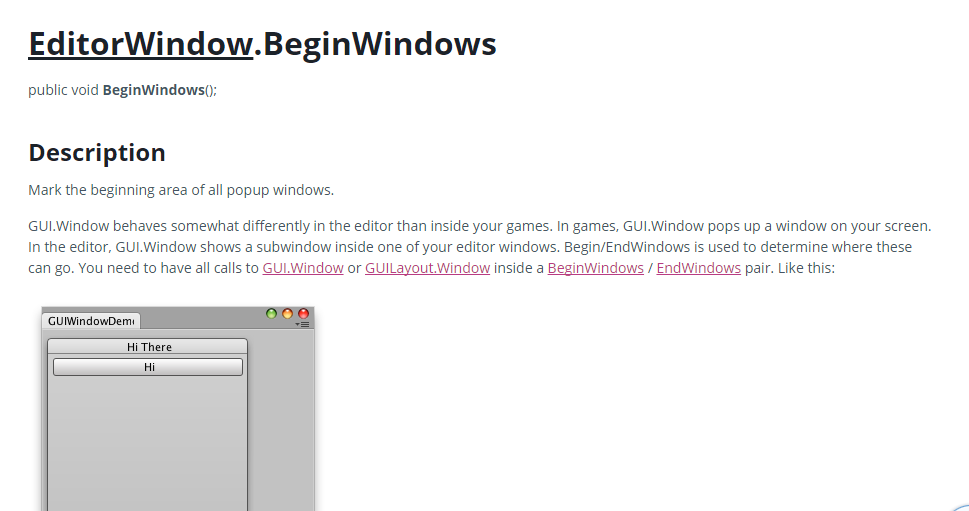
顾名思义,函数名为beginWindows,也就是说从这里开始会创建窗口。咦?这里有些童鞋有些疑惑了。EditorWindow本身就是个窗口,这里又有窗口。
那就好玩了,对的。其实也就是窗口中嵌入窗口,就跟我们game视窗,在OnGUI()里面,创建窗口是一个道理。
这里是EditorWindow中创建Gui.window,具体如上图所示。
这个函数他是需要和EndWindows()配合使用,也就是begin之后必须要End。
具体可以看官方说明:他说GUI.Window内嵌game和editor视窗中表现有所不同。在game中GUI.Window是从你的屏幕中弹出,而在Editor中则是成为你editorwindow的子窗口。
using UnityEngine;
using System.Collections;
using UnityEditor;
public class MyWindow: EditorWindow
{
static MyWindow myWindow;
public Rect windowRect = new Rect(0, 0, 200, 200);//子窗口的大小和位置
[MenuItem("Window/MyWindow")]//在unity菜单Window下有MyWindow选项
static void Init()
{
myWindow = (MyWindow)EditorWindow.GetWindow(typeof(MyWindow), false, "MyWindow", false);
myWindow.Show(true);
}
void OnEnable()
{
}
void OnGUI()
{
BeginWindows();//标记开始区域所有弹出式窗口
windowRect = GUILayout.Window(1, windowRect, DoWindow, "子窗口");//创建内联窗口,参数分别为id,大小位置,创建子窗口的组件的函数,标题
EndWindows();//标记结束
}
void DoWindow(int unusedWindowID)
{
GUILayout.Button("按钮");//创建button
GUI.DragWindow();//画出子窗口
}
}
运行后,可以看到效果,并且这个窗口是可以移动的。
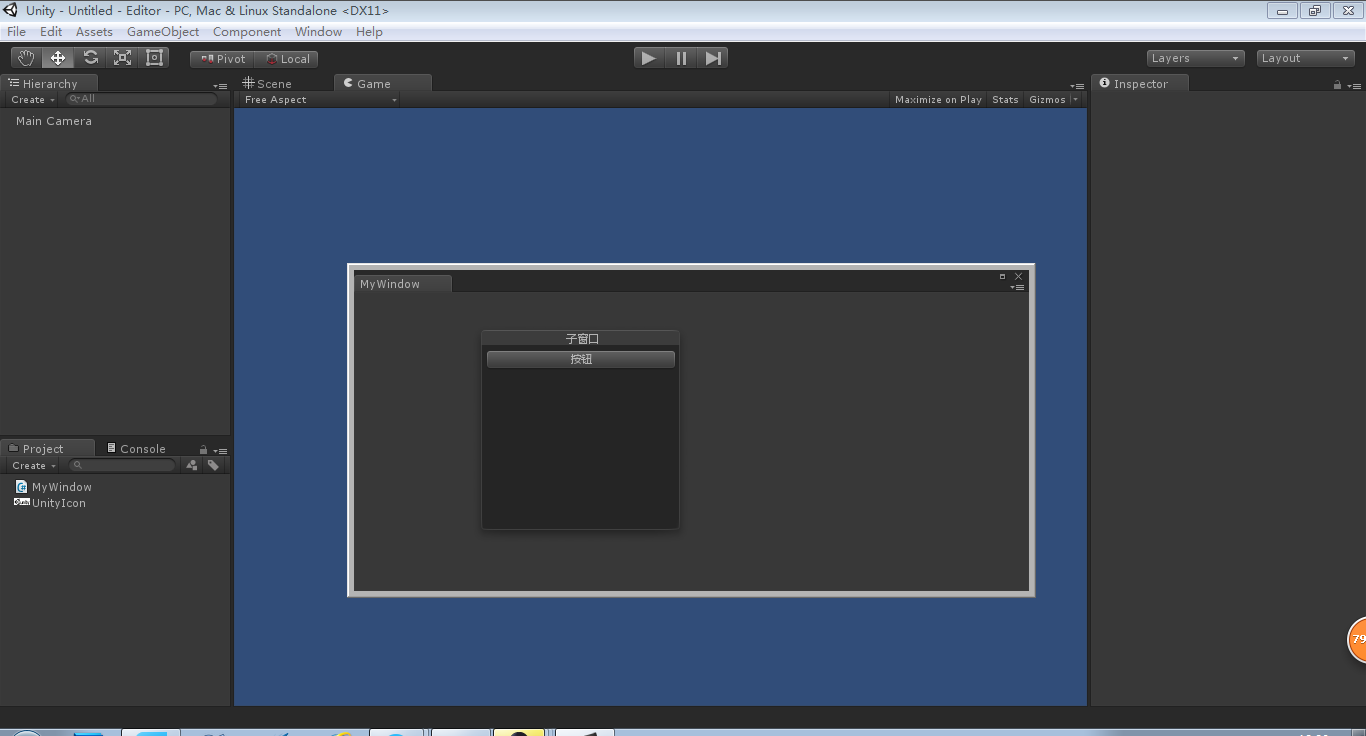
OK,貌似很久没有更新这篇博客,现在回过头重新来学习下。
前面我们讲到EditorWindow的BeginWindow开始子窗口的编写,接着我们来看下他的Close()方法。
这个应该是十分简单,就是我们呢调用Close()的时候,我们创建的窗体就销毁。在官方API中这样解释的:
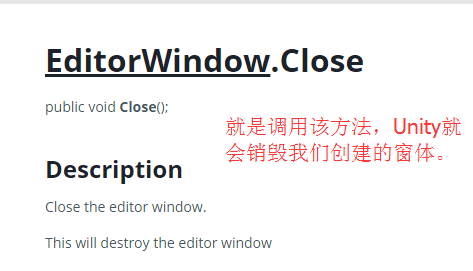
我们做下简单的测试:
using UnityEngine;
using System.Collections;
using UnityEditor;
public class MyWindow: EditorWindow
{
static MyWindow myWindow;
[MenuItem("Window/MyWindow")]//在unity菜单Window下有MyWindow选项
static void Init()
{
myWindow = (MyWindow)EditorWindow.GetWindow(typeof(MyWindow), false, "MyWindow", false);
myWindow.Show();
}
void OnEnable()
{
}
void OnGUI()
{
if (GUILayout.Button("关闭窗口"))
{
myWindow.Close();
}
}
}
就是我们点击窗体里面的关闭窗体按钮的时候,就调用close方法,然后我们创建的窗体就销毁消失了。
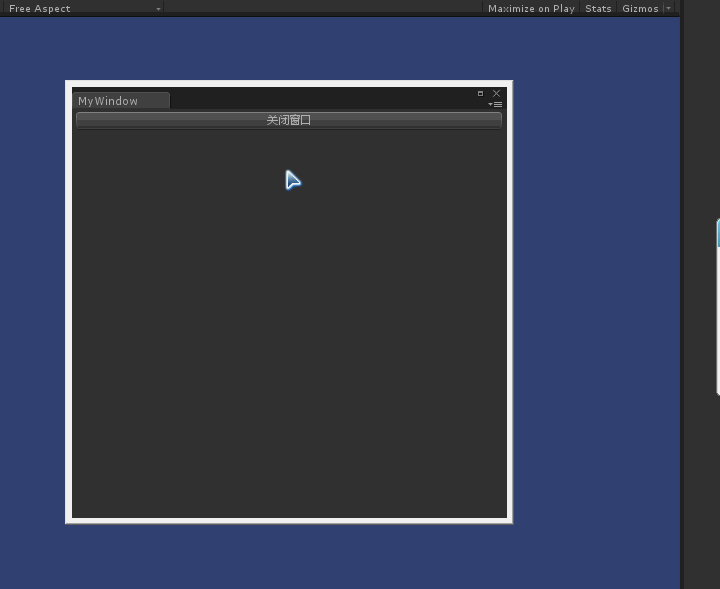
OK,接着我们看下其他方法:
EditorWindow.Focus窗体聚焦方法,也就是说调用这个方法,就自动聚焦到该窗体。
那么我们也来做个小实验:
using UnityEngine;
using System.Collections;
using UnityEditor;
public class MyWindow: EditorWindow
{
static MyWindow myWindow;
[MenuItem("Window/MyWindow")]//在unity菜单Window下有MyWindow选项
static void Init()
{
myWindow = (MyWindow)EditorWindow.GetWindow(typeof(MyWindow), false, "MyWindow", false);
myWindow.Show();
}
void OnEnable()
{
}
void OnGUI()
{
EditorGUILayout.LabelField("聚焦窗体名字:"+EditorWindow.focusedWindow.ToString());
}
[MenuItem("Custom Editor/Focus Window")]
static void FocusWindow()
{
myWindow.Focus();
}
}也就是我们点击Custom Editor菜单下面的Focus Window就会聚焦窗体到自己创建的窗体,然后利用EditorWindow的静态FoursedWindow变量取得,打印在label中。
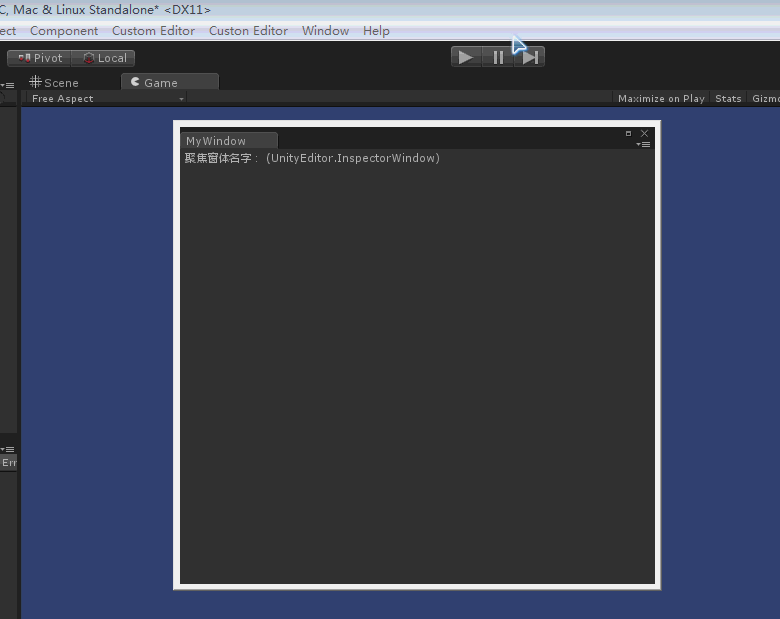
接着看下个方法:
EditorWindow.ShowNotification这个方法是显示消息提示的方法,我们看下官方的API解释:
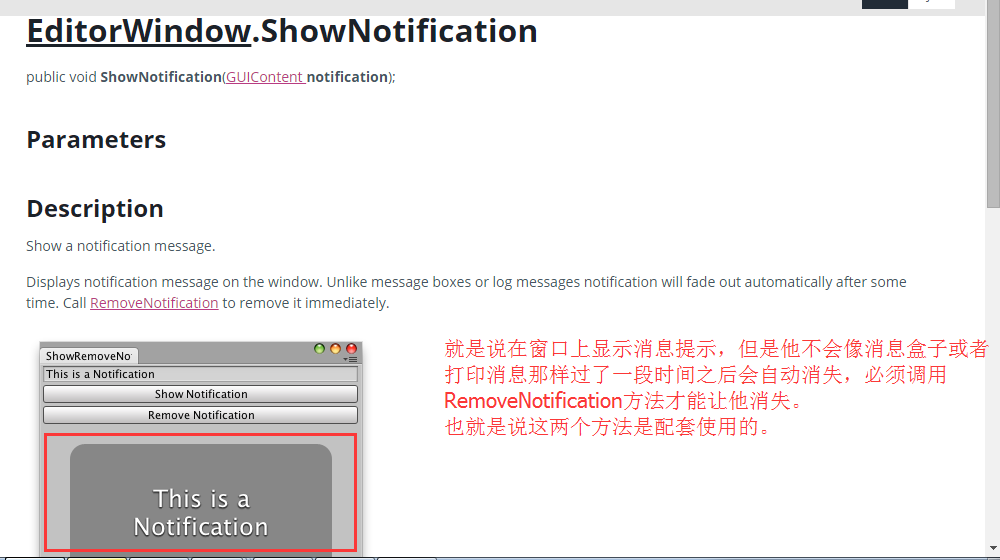
做事必须得亲自动手试下才能明白他的原理,这里我们编写下程序实验下:
using UnityEngine;
using System.Collections;
using UnityEditor;
public class MyWindow: EditorWindow
{
static MyWindow myWindow;
string m_notification = "我是消息内容";
[MenuItem("Window/MyWindow")]//在unity菜单Window下有MyWindow选项
static void Init()
{
myWindow = (MyWindow)EditorWindow.GetWindow(typeof(MyWindow), false, "MyWindow", false);
myWindow.Show();
}
void OnEnable()
{
}
void OnGUI()
{
m_notification = EditorGUILayout.TextField(m_notification);
if (GUILayout.Button("显示消息"))
{
myWindow.ShowNotification(new GUIContent(m_notification));
}
if (GUILayout.Button("不显示消息"))
{
myWindow.RemoveNotification();
}
}
}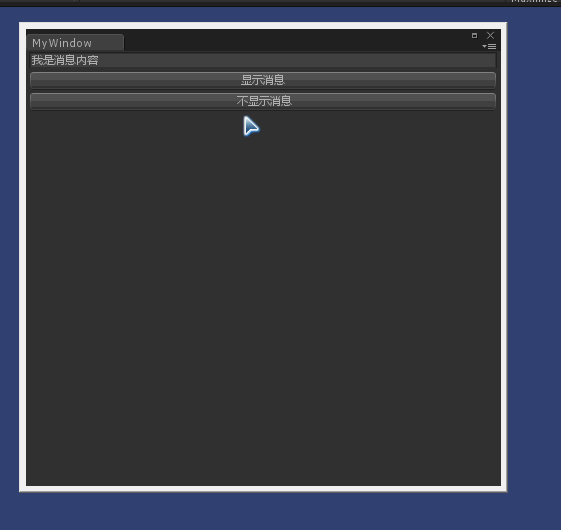
下个方法:
EditorWindow.SendEvent这个方法就是传递事件的方法,什么意思,也就是说比如你想在Hierarchy窗口粘贴要复制的Cube,那么这个粘贴他是一个事件,那么正常我们是用鼠标操作粘贴,如果我们想要用代码控制,就得使用该方法,直接传递粘贴事件给Hierarchy窗口就行了。
具体看下官方的解释:
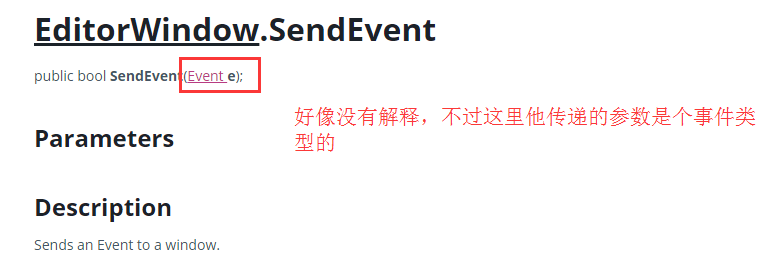
那么我们先要知道粘贴事件:
EditorGUIUtility.CommandEvent("Paste")这个方法是通过事件名字取得事件,OK,我们来写下代码:
using UnityEngine;
using System.Collections;
using UnityEditor;
public class MyWindow: EditorWindow
{
static MyWindow myWindow;
[MenuItem("Window/MyWindow")]//在unity菜单Window下有MyWindow选项
static void Init()
{
myWindow = (MyWindow)EditorWindow.GetWindow(typeof(MyWindow), false, "MyWindow", false);
myWindow.Show();
}
void OnEnable()
{
}
void OnGUI()
{
if (EditorWindow.focusedWindow.ToString().Trim() == "(UnityEditor.SceneHierarchyWindow)")
{
EditorWindow.focusedWindow.SendEvent(EditorGUIUtility.CommandEvent("Paste"));//传递粘贴的事件
}
}
}
这段代码就是如果聚焦的窗口是Hierarchy窗口的话,那么就传递粘贴事件给Hierarchy窗口。
所以我们事先复制一个cube,点击Asset/Copy。然后打开我们的MyWindow,然后点击Cube,就会发现神奇的事情:
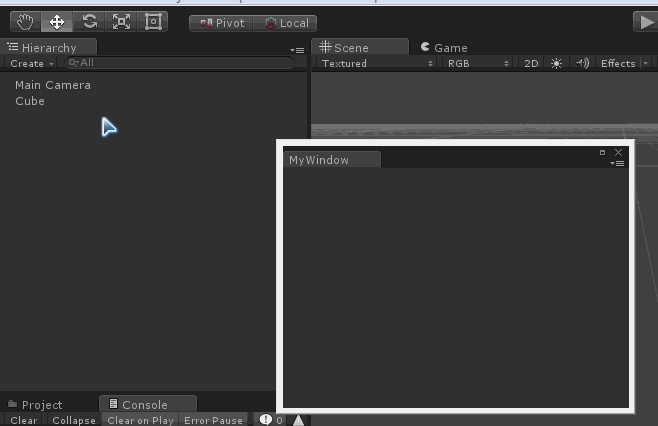
感觉篇幅有点过长,下节继续。。。。。未完待续
ok,继续回来,时隔这么久,先自己都快忘记了差不多,只能看之前自己写的。
EditorWindow.OnHierarchyChange()这个方法是当Hierarchy视窗改变的时候,会执行这个方法的逻辑。
那么什么时候Hierarchy视窗会改变呢?官方的解释是这样的:
Description
Called whenever the scene hierarchy has changed.
This is transform.parent changed, gameObject.name, creating a new game object, etc.
当Transform组件参数改变的时候,这里注意下你在视窗Scene中拖动坐标轴是不会监听到,只有在Inspector视窗中手动改Transform的值才发生监听。
还有GameObject的名称改变会有触发事件监听,还有创建,删除,粘贴等等操作,都会被监听到。
写个小例子测试下:
using UnityEngine;
using UnityEditor;
using System.Collections;
public class MyWindow : EditorWindow
{
static EditorWindow myWindow;
[MenuItem("Window/MyWindow")]
static void Init()
{
myWindow = (MyWindow)EditorWindow.GetWindow(typeof(MyWindow), false, "MyWindow", false);
myWindow.Show();
}
void OnHierarchyChange()
{
Debug.Log("Sync");
}
} 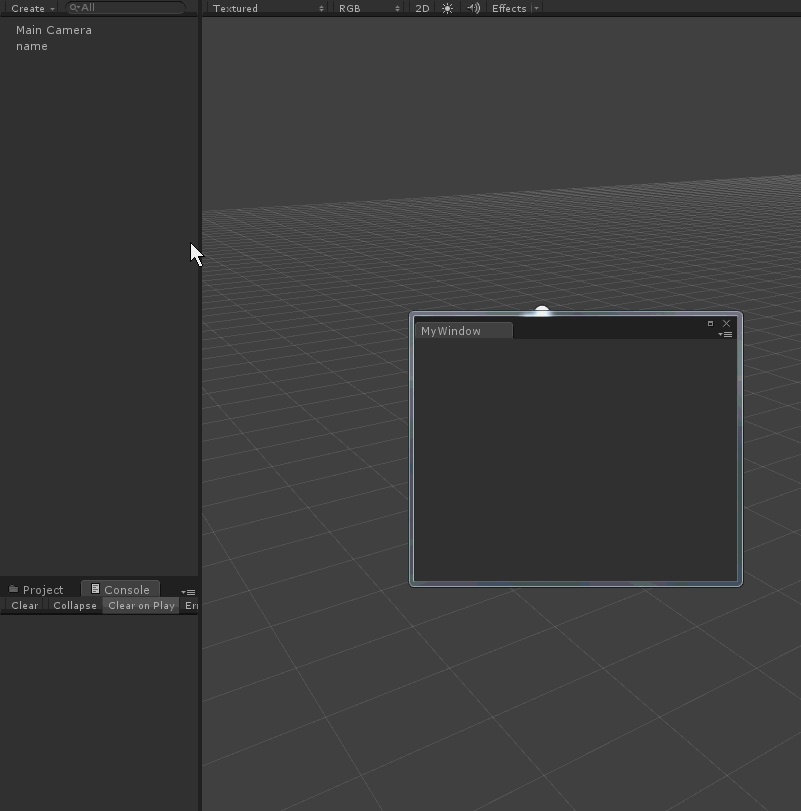
可以看到我创建和删除都监听到。
EditorWindow.OnProjectChange()这个方法和上述类似,是Project视窗发生改变的时候,会执行该方法。
什么时候发生监听,官方的解释是:
Description
Called whenever the project has changed.
Typically after import, file moves, etc.
比如说导入文件,移动文件,等等,当然包括删除文件。
这里我就不演示了,和上述类似。
EditorWindow.OnSelectionChange()这个方法是当你选择的物件发生变化(包括Scene,Project和Hierarchy视窗)的时候会执行该方法。